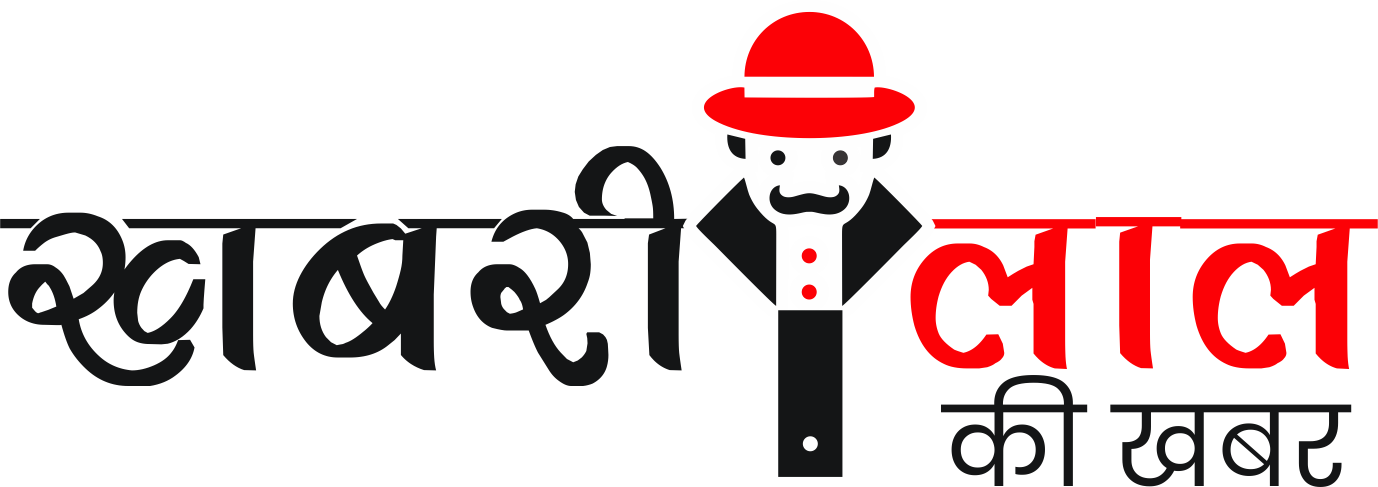फोन की स्पीड और स्टोरेज बढ़ाने के लिए पहचानें लंबे समय से Unused Apps
अगर आपके फोन में भी कई ऐसे ऐप्स हैं जिनका आप काफी समय से इस्तेमाल नहीं कर रहे हैं और ये आपके Phone Speed को स्लो कर रहे हैं या Phone Storage की जगह ले रहे हैं, तो आपको इन्हें हटाना चाहिए। हम यहां आपको कुछ आसान तरीकों के बारे में बताएंगे, जिनकी मदद से आप इन Unused Apps की पहचान कर सकते हैं और इन्हें डिलीट कर सकते हैं। यह तरीका Android और iOS दोनों डिवाइस के लिए है।
अक्सर हम अपने फोन में ढेर सारे ऐप्स डाउनलोड कर लेते हैं, लेकिन असल में उनका इस्तेमाल बहुत कम करते हैं। ऐसे ऐप्स Phone Storage तो भरते हैं ही, बल्कि ये डेटा भी यूज करते हैं और फोन को स्लो भी बनाते हैं। इन ऐप्स को हटाना सबसे बेहतर होता है। हालांकि, इन्हें पहचान पाना थोड़ा मुश्किल हो सकता है। तो आइए जानते हैं कि आप Android और iOS दोनों डिवाइस पर इन ऐप्स को कैसे पहचान सकते हैं।
Android और iOS डिवाइस पर Unused Apps की पहचान करने के तरीके
1. सेटिंग्स में ऐप यूसेज चेक करें
Android पर:
- Settings > Digital Wellbeing & Parental Controls > Dashboard (या कुछ डिवाइस पर Settings > Battery > Battery Usage) पर जाएं।
- यहां आपको ऐप यूसेज डेटा मिलेगा, जिसमें ये भी दिखेगा कि किसी ऐप का आखिरी बार कब इस्तेमाल किया गया था।
- आप “Most Used” या “Last Used” के आधार पर ऐप्स को सॉर्ट कर सकते हैं और उन ऐप्स को पहचान सकते हैं जो बहुत कम इस्तेमाल किए गए हैं।
iOS पर:
- Settings > Battery पर जाएं, फिर पिछले 24 घंटे या 10 दिनों में कौन से ऐप्स ने कम बैटरी इस्तेमाल की है, यह देख सकते हैं।
- जिन ऐप्स ने कम या बिल्कुल भी बैटरी इस्तेमाल नहीं की है, वे शायद लंबे समय से यूज नहीं किए गए हैं।
2. Google Play Store का इस्तेमाल करें
- Google Play Store ऐप खोलें, फिर Profile Icon > Manage Apps & Device > Manage पर टैप करें।
- Installed पर टैप करें और Last Used के आधार पर ऐप्स को सॉर्ट करें, ताकि आपको वह ऐप्स दिखाई दें जिन्हें आपने कुछ समय से नहीं खोला है।
3. थर्ड-पार्टी ऐप्स का उपयोग करें
कुछ ऐप्स जैसे Files by Google या थर्ड-पार्टी ऐप मैनेजर आपको ऐसे ऐप्स की पहचान करने में मदद कर सकते हैं जिनका आप इस्तेमाल नहीं कर रहे हैं। ये ऐप्स आपको उन ऐप्स को डिलीट करने का सुझाव भी दे सकते हैं, जिससे स्टोरेज खाली हो सके।
“खबरीलाल न्यूज़ में यह भी पढ़ें” 26 नवंबर को लॉन्च होगा Realme का गेमिंग स्मार्टफोन
4. बैटरी यूसेज चेक करें
Android पर:
- Settings > Battery पर जाएं।
- यहां आप देख सकते हैं कि किस ऐप ने पिछले 24 घंटे या 10 दिनों में कितनी बैटरी खपत की। जिन ऐप्स ने बहुत कम बैटरी खपत की है, वह शायद अब उपयोग में नहीं हैं।
iOS पर:
- Settings > General > iPhone Storage में जाएं। यहां आप देख सकते हैं कि कौन से ऐप्स को आप ज्यादा समय से नहीं चला रहे हैं, और इन ऐप्स को डिलीट या ऑफलोड कर सकते हैं।
5. iOS में ऐप्स को ऑफलोड करें
iOS में एक ऑटोमैटिक फीचर होता है, जो आपके डेटा को बचाते हुए ऐप्स को ऑफलोड कर सकता है।
- Settings > General > iPhone Storage पर जाएं।
- यहां आपको सभी ऐप्स उनकी आखिरी बार इस्तेमाल की तारीख के साथ दिखेंगे। आप इन्हें मैन्युअली हटा या ऑफलोड कर सकते हैं।
इन तरीकों का इस्तेमाल करके आप आसानी से उन ऐप्स की पहचान कर सकते हैं जो स्टोरेज का स्थान ले रहे हैं और जिनका आपने हाल ही में इस्तेमाल नहीं किया है। इन Unused Apps को हटाकर आप अपने फोन की स्पीड बढ़ा सकते हैं और स्टोरेज खाली कर सकते हैं।